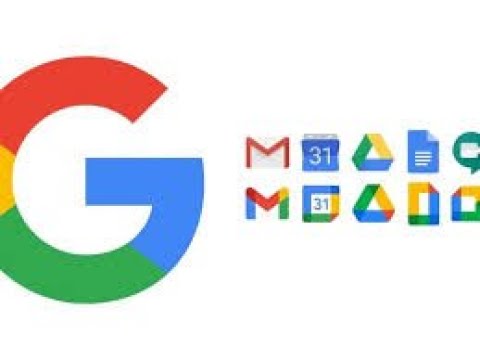Το Ravelry είναι μια διαδικτυακή κοινότητα ανθρώπων που αγαπούν να δουλεύουν με νήματα. Ο κλώστης, οι υφαντές, οι βαφείς, οι πλέκτριες και οι βελονάκι χρησιμοποιούν αυτόν τον δωρεάν ιστότοπο ως ένα μέρος για να μοιραστούν ιδέες και σχέδια. Οι άνθρωποι μπορούν να υποβάλουν μοτίβα ως δωρεάν λήψεις ή να πουλήσουν τα πρότυπα PDF τους εκεί. Η συμμετοχή θα σημαίνει να βρείτε τη δική σας οικογένεια νημάτων!
Βήματα

Βήμα 1. Μεταβείτε στον ιστότοπο Ravelry και λάβετε ένα όνομα χρήστη και κωδικό πρόσβασης, ώστε να μπορείτε να συνδεθείτε στον ιστότοπο

Βήμα 2. Συνδεθείτε στο Ravelry και μεταβείτε στην καρτέλα "το σημειωματάριό μου"
Κάντε κλικ στο "συνεισφορές" από το αναπτυσσόμενο μενού.
Μόλις κάνετε κλικ σε αυτό, πρέπει να επιλέξετε την επιλογή "προσθήκη μοτίβου που σχεδιάσατε". Επιλέξτε αυτήν την επιλογή τόσο για δωρεάν όσο και για μοτίβα πώλησης

Βήμα 3. Ελέγξτε την επιλογή αναζήτησης για να δείτε εάν το όνομα του μοτίβου σας χρησιμοποιείται ήδη ή έχει προστεθεί από κάποιον άλλο

Βήμα 4. Επιλέξτε και εισαγάγετε ένα όνομα σχεδιαστή για τον εαυτό σας
- Αυτό μπορεί να είναι το πρώτο και το τελευταίο ή το πρώτο και το μεσαίο σας όνομα, αλλά πρέπει να είναι ένα ρεαλιστικό όνομα.
- Επιλέξτε προσεκτικά το όνομα του σχεδιαστή σας, καθώς όλα τα σχέδιά σας θα αναγράφονται με αυτό το όνομα στο Ravelry.

Βήμα 5. Εισαγάγετε όσο το δυνατόν περισσότερες λεπτομερείς πληροφορίες σχετικά με το μοτίβο σας

Βήμα 6. Κάντε κλικ στο κουμπί "αποθήκευση" στο κάτω μέρος της σελίδας-αυτό είναι πολύ σημαντικό

Βήμα 7. Προσθέστε φωτογραφίες του μοτίβου σας
Όταν κάνετε κλικ στην επιλογή "αποθήκευση", θα οδηγηθείτε στη σελίδα μοτίβου. Απλώς κάντε κλικ στην καρτέλα φωτογραφιών εκεί για να προσθέσετε φωτογραφίες του μοτίβου σας

Βήμα 8. Προσθέστε επιπλέον μοτίβα πηγαίνοντας στη σελίδα του σχεδιαστή σας και κάνοντας κλικ στο "διαχείριση καταστήματος

Βήμα 9. Συμφωνήστε με τους "Όρους Χρήσης και Τιμολόγησης
Πρέπει να το κάνετε αυτό για να συνεχίσετε ακόμη και αν προσφέρετε ένα μοτίβο δωρεάν (παρόλο που οι όροι αυτής της συμφωνίας δεν θα ισχύουν για δωρεάν λήψεις)

Βήμα 10. Κάντε κλικ στην επιλογή "προσθήκη μοτίβου

Βήμα 11. Ανεβάστε και αποθηκεύστε το αρχείο σας

Βήμα 12. Ενεργοποιήστε το προϊόν κάνοντας κλικ στο κουμπί "Ενεργοποίηση προϊόντος"
Πρέπει να το ενεργοποιήσετε για να επιτρέψετε σε άλλους χρήστες του Ravelry να έχουν πρόσβαση στο μοτίβο
Συμβουλές
- Αφού είστε σχεδιαστής στο Ravelry, μπορείτε να συνεχίσετε να προσθέτετε μοτίβα ως δωρεάν λήψεις PDF ή μπορείτε να τα πουλήσετε μέσω του Ravelry με μικρή χρέωση χρησιμοποιώντας τον λογαριασμό σας PayPal.
- Μπορείτε να επεξεργαστείτε τα μοτίβα σας κάνοντας κλικ στο σύμβολο του κίτρινου μολυβιού στο επάνω μέρος της σελίδας.
- Μπορείτε να δημιουργήσετε ένα κατάστημα κάνοντας κλικ στο όνομα του σχεδιαστή σας στη σελίδα μοτίβου και ανοίγοντας τη σελίδα προφίλ του σχεδιαστή σας. Συμπληρώστε αυτό το προφίλ και κάντε κλικ στην καρτέλα "διαχείριση καταστήματος".